Planirajte projekte i pratite rokove
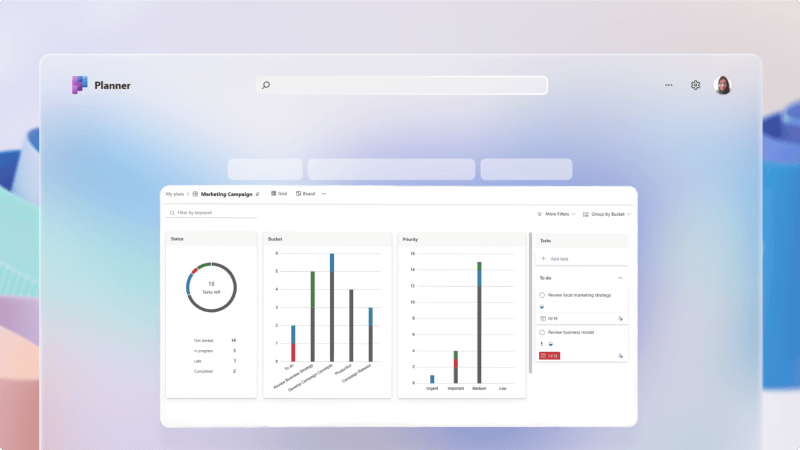
Upravljanje projektima ključno je u svim tvrtkama. Može biti komplicirano pratiti sve korisnike, vidjeti sve zadatke koje je potrebno dovršiti i osigurati da korisnici ispunjavaju ključne rokove za kalendar.
Zadaci koje Planner i To Do u aplikaciji Microsoft Teams znatno olakšavaju upravljanje bilo kojim projektom dodavanjem ploče za praćenje u određenim kanalima, dodjeljivanjem zadataka i pomaganjem svima da ostanu u tijeku s radom.
Što ću naučiti?
-
Kako stvoriti popis zadataka tima na kanalu aplikacije Teams
-
Postavljanje ploče sa zadacima radi praćenja rada
-
Stvaranje i dodjeljivanje zadataka
Što mi je potrebno?
-
Microsoft Teams
-
15 minuta
Dodavanje kartice zadataka traje samo nekoliko trenutaka.
-
Idite na Teams i otvorite kanal na koji želite dodati karticu zadaci.
-
Odaberite + pri vrhu kanala da biste dodali karticu.

-
Na popisu dostupnih aplikacija odaberite ili Planner zadaci po popisu obaveza i obaveza.
-
Odaberite Stvori novi plan i dodijelite mu naziv koji ga identificira kao dio ovog kanala.
Savjet
Smislen naziv popisa zadataka pomoći će vam kada imate više popisa zadataka da biste lakše vidjeli s kojeg kanala dolazi određeni zadatak.
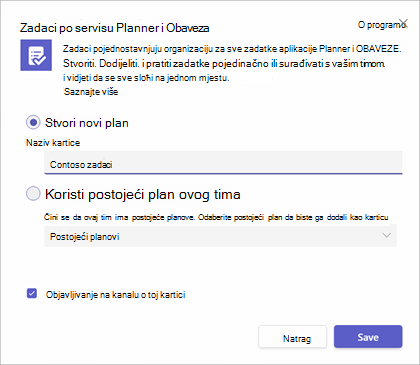
-
Odaberite Spremi da biste stvorili karticu zadatka.
Primarni prikaz kartice zadaci postavljen je kao kanban ploča. Dva glavna elementa kanban ploče su kartice i kante.
Napomena
Dodatne informacije o pločama za Kanban potražite u članku Što je Kanban?
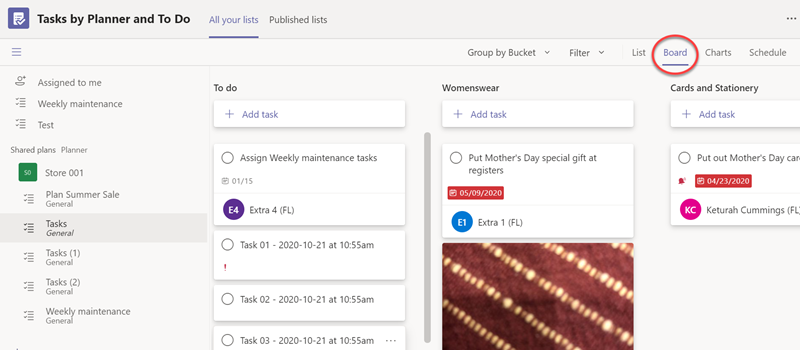
Prigodni predlošci
Svaka je kartica zadatak, a kartice će se pomicati slijeva nadesno po ploči zadataka dok se zadatak pomiče kroz tijek rada.
Kante
Grupe predstavljaju faze rada kroz koje zadatak može proći.
Prva grupa obično se naziva "Obaveza" i sadrži sve zadatke koji još nisu pokrenuti. Zadnja grupa obično se naziva "Gotovo" i sadrži sve zadatke koji su dovršeni. Između njih možete imati koliko god kanti želite, ali preporučujemo da ih jednostavno zadržite. Ne želite potrošiti toliko vremena premještati kartice iz grupe u grupu da nemate vremena za izvršavanje zadataka.
Kartica Zadaci po zadanom započinje samo jednom kantom naziva "Obaveza". Dodajmo kante.
-
Odaberite Dodaj novu grupu.
-
Novoj grupi dodijelite naziv, npr. "U tijeku".
-
Dodajte drugu novu grupu naziva "Gotovo".
Savjet
Ako želite promijeniti redoslijed grupa, jednostavno dohvatite naslov grupe mišem i povucite je ulijevo ili udesno.
To je sve što trebate učiniti da biste postavili osnovnu ploču. Po potrebi možete dodati dodatne grupe.
Jedna grupa koju neki timovi mogu pronaći korisna je grupa pod nazivom "Blokirano" ili "Čeka se netko drugi" kao mjesto za postavljanje kartica s kojim tim ne može krenuti naprijed jer čeka da se nešto dogodi ili netko drugi može nešto poduzeti.
-
U prikazu Popis ili Ploča odaberite Dodaj zadatak.
U prikazu ploče možete dodavati zadatke u određene grupe koje ste već stvorili. -
Dodajte naziv zadatka, postavite krajnji rok, a zatim odaberite Dodijeli.
-
Upišite ime osobe kojoj želite dodijeliti zadatak. Ako želite, možete dodati više osoba.
-
Odaberite Dodaj zadatak.
Ako zadatku želite dodati dodatne informacije, odaberite ga i dodajte ono što želite, npr. natpise, datume početka, prioritet, bilješke, stavke kontrolnog popisa, privitke i komentare.
Dodatne informacije o tome što možete učiniti s planom i zadacima klikom na ovdje.








